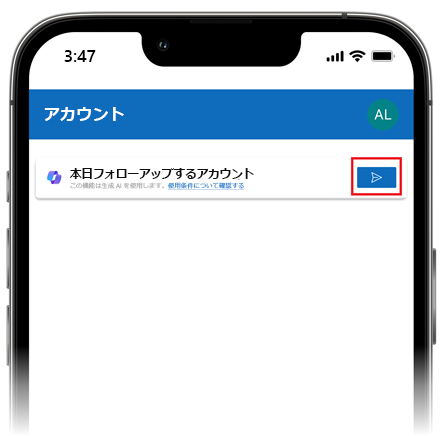キャンバス アプリの Copilot 応答制御を使用する (プレビュー)
[この記事はプレリリース ドキュメントであり、変更されることがあります。]
作成者は、Copilot 応答制御を使用して、エンドユーザーがワンクリックで AI 生成情報を得るために使用できる事前定義された質問を設定することができます。 このコントロールは Microsoft Copilot を利用しており、よくある質問に対する答えがすぐにモバイル ユーザーに提供されるように設計されています。
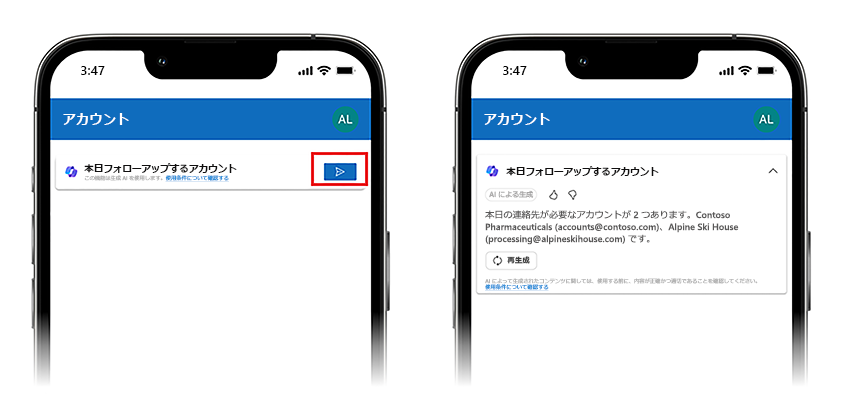
ご利用の環境で Copilot 応答制御を有効にします。
Canvas アプリで Copilot 応答制御を使用するには、まず管理者が使用している環境で Canvas エディタが Copilot 応答コンポーネントを挿入できるように許可することで、ユーザーが定義済みのデータ クエリに対して AI を活用した回答を受け取ることができる の機能をオンにする必要があります。
これらの設定は、 Power Platform管理センターで 環境 > 環境を選択 > 設定 > 製品 > 機能 に移動するとあります。 詳細については、機能設定を管理する を参照してください。
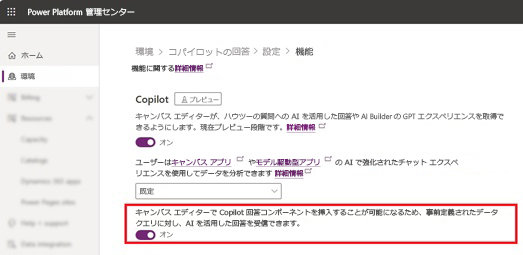
Copilot 応答制御の追加
Power Apps Studio でキャンバス アプリを編集用に開いた状態で:
コマンド バーで 挿入 を選択し、次のオプションのいずれかを選択します:
- 最新 > Copilot 応答 (プレビュー)
- クラシック > Copilot 応答 (プレビュー)
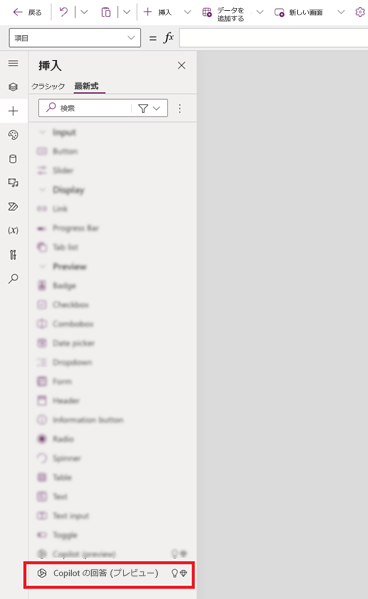
Copilot 応答 (プレビュー) コントロールがキャンバス アプリに追加されたら、ペインから データ ソース を選択します。 Copilot は Dataverse テーブルのみをサポートします。
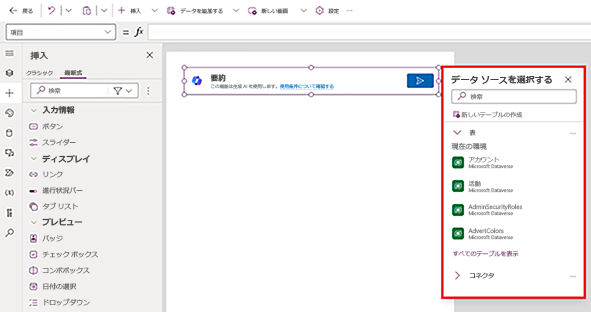
コントロールのプロパティ ペインで、プロパティ タブを選択します。
プロパティで、質問に タイトル、Copilot への質問、回答を表示 を入力します。 必要に応じて、他のコントロールのプロパティを編集することもできます。
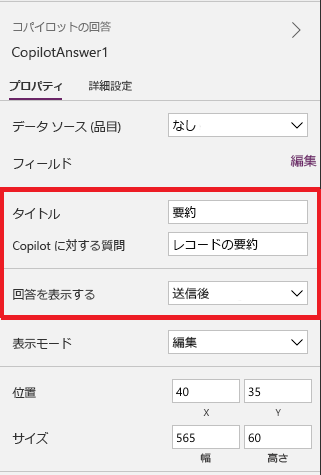
完了したら、アプリを保存して公開します。
Copilot 応答制御の使用
エンド ユーザーは応答を再生成し、応答の品質に関するフィードバックを提供できます。
Copilot 応答制御によって生成された応答を確認するには、次の手順に従います:
Power Apps モバイルでキャンバス アプリを開き、アプリの Copilot 応答制御に移動します。
Copilot 応答制御で、送信 を選択します。